| Cursus Windows 7 | go to : Index - Vorige - Volgende | ||
| Les 13 | Internet Explorer 8 (3) | ||
| Geschiedenis | |||
Wanneer we het tabblad "Geschiedenis" bekijken, dan zien we dat alle sites die we hebben bezocht worden bijgehouden door Explorer in de map "Geschiedenis". Door te klikken op het naar benedenwijzend pijltje kun je de rangorde van de geschiedenis wijzigen in "Weergeven op datum", wat de standaardweergave is. |
|||
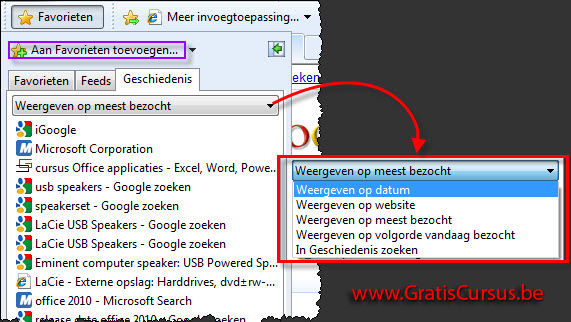 |
|||
| Ik kan me voorstellen wanneer je werkt met verschillende personen op één computer, je niet wenst dat een ander kan zien waar op het Internet jij zoal je tijd verspeelt. Hiervoor hebben we de mogelijkheid deze geschiedenis te wissen. Klik hiervoor de knop "Extra" in de menubalk, en kies "Internetopties" in het drop-downmenu. In het dialoogvenster "Internetopties" kies je het tabblad "Algemeen". Onder het tabblad Algemeen hebben we een aantal keuzes. Een eerste keuze is het vakje voor de tekst "Browsegeschiedenis verwijderen bij afsluiten" te klikken, zodat dit wordt aangevinkt. Is dit aangevinkt dan zal telkens je IE8 afsluit de geschiedenis worden verwijderd. Een tweede manier is de knop "verwijderen" te klikken. Dit opent een tweede dialoogvenster waar je ondermeer de geschiedenis kunt wissen, maar ook Cookies, Tijdelijke internetbestanden, formuliergegevens en Wachtwoorden. Je ziet, er wordt van jou nogal wat bijgehouden op je computer tijdens het surfen. Dus selecteer wat je wenst te elimineren, en klik de knop "Verwijderen". |
|||
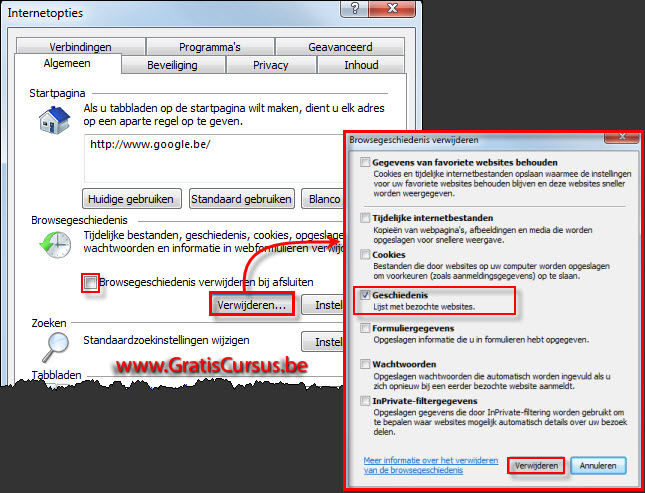 |
|||
| InPrivate-navigatie | |||
| Bij Microsoft weten ze maar al te goed dat er heel wat gesurft wordt naar sites die door niemand worden bezocht, maar die toch onnoemelijk veel bezoekers krijgen. Pornografische sites noemen ze dat, mocht je niet kunnen volgen. | |||
In IE8 hebben ze hier iets op gevonden, namelijk "InPrivate-navigatie". Wat dit doet is, of beter gezegd wat dit niet doet is, alle rommel in bovenstaand hoofdstuk besproken, bijhouden.
Om InPrivate te surfen klik je de knop "Beveiliging" in de Opdrachtbalk, en klik je de optie "InPrivate-navigatie" in het drop-downmenu.
|
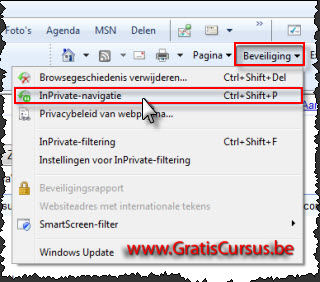 |
||
| Dit opent een nieuw Browservenster waar je naar hartenlust kunt surfen naar de site van je dromen, zonder dat er ook iets achterblijft op je computer. Allé, het is te zeggen, wanneer ze je kamer binnenvallen zien ze ook dat je op een site zit waar je helemaal niet moet zijn. |
|||
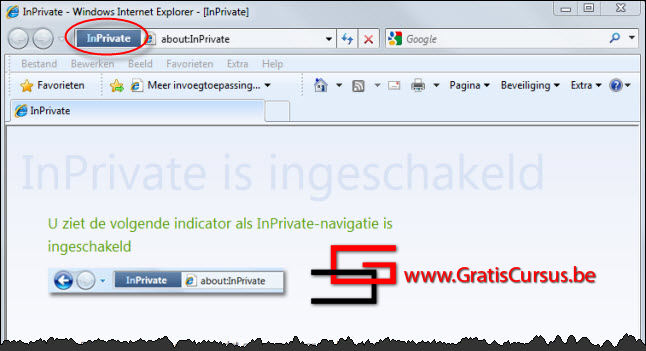 |
|||
| Om dit terug uit te schakelen sluit je het venster dat werd geopend wanneer je het inschakelde. | |||
| Index - Vorige - Volgende | |||
copyright © 2012 - gratiscursus.be
![]()

